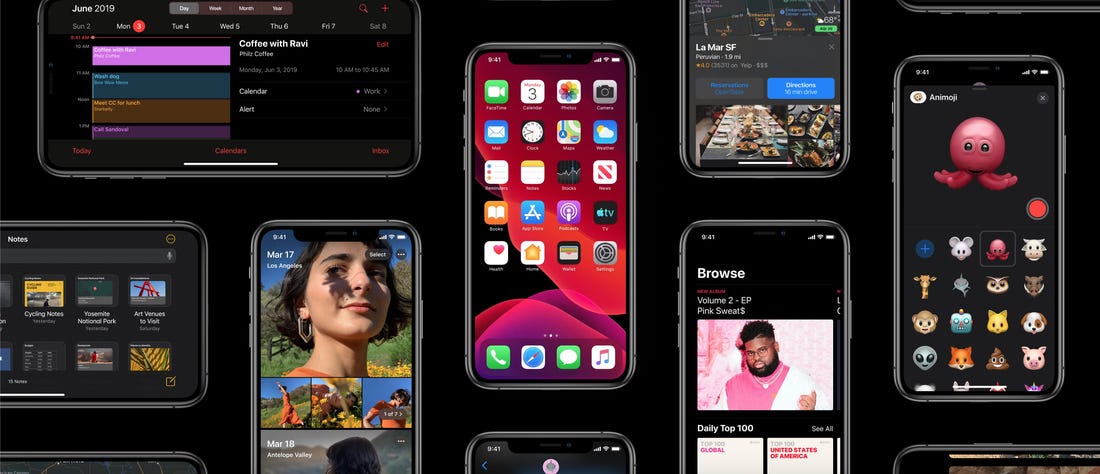
IOS14敲击背部截图怎么设置?它的功能非常强大,感觉像是在 iPhone 背后添加了一个巨大的「功能按键」。可以通过它来 DIY 非常多的内容,几乎只受你的想象力限制。那么IOS14敲击背部截图怎么设置?下面就让小编给大家介绍一下。
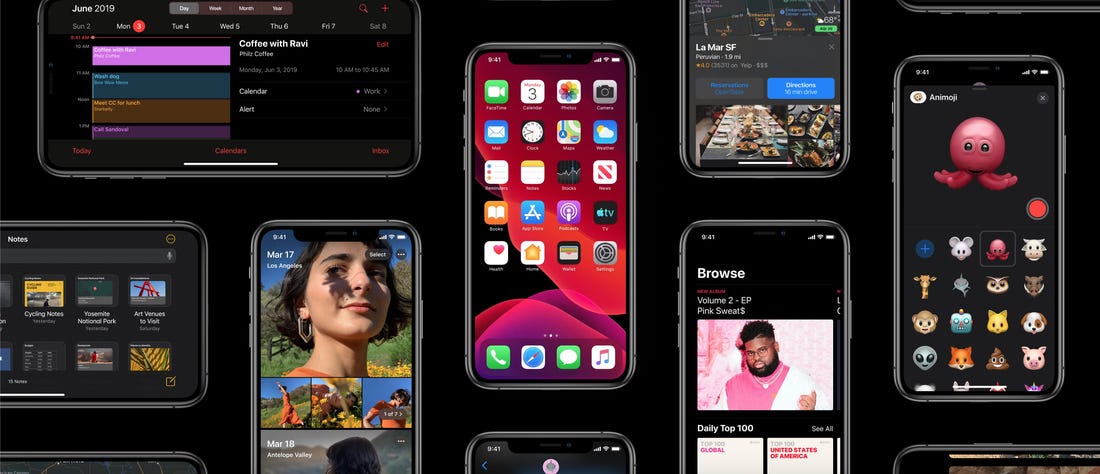
1.首先我们需要打开手机,在手机桌面上找到设置,点击打开「设置」,进入到设置界面中;
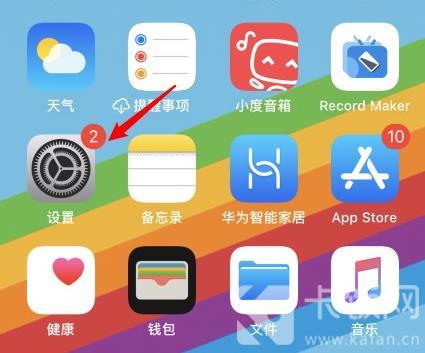
2.然后我们需要在设置界面上划找到所有选项中选择「辅助功能」,点击打开辅助功能;
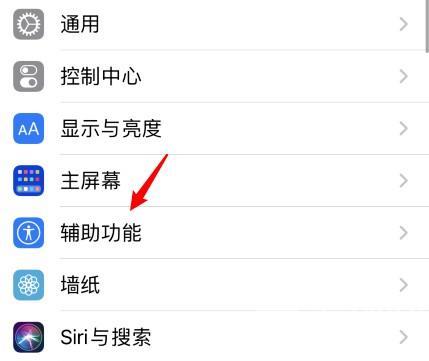
3.在辅助功能中找到「动作交互」一栏选择「触控」,点击打开触控界面,进入触控界面;
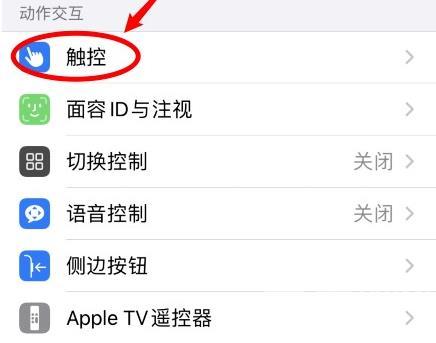
4.之后再选择触控界面的最下方的「轻点背面」功能,进入到轻点背面功能界面;
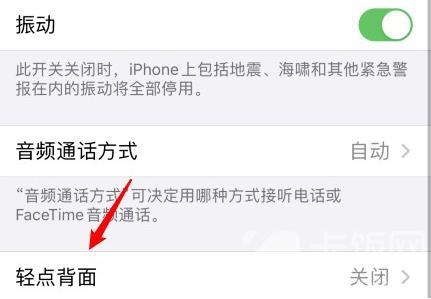
5.可根据设置选择「轻点两下」或「轻点三下」,我们可以随意设置。
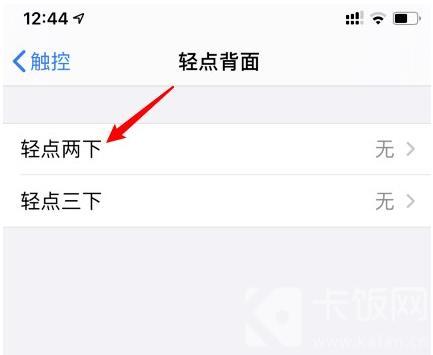
前提:已升级 iOS 14 系统
支持设备:除 iPhone 6s 和 iPhone 7 系列以外支持升级 iOS 14 的设备(如果是 iOS 14 Beta 1 则只支持全面屏 iPhone)
以上就是IOS14敲击背部截图怎么设置的全部内容,希望以上内容能帮助到朋友们。
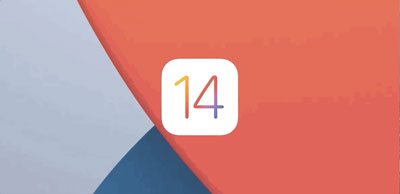
IOS14怎么降级回IOS13(ios14如何降级到ios13)
IOS14怎么降级回IOS13?虽然新系统的各种新功能让人眼前一亮,但由于是beta 版本,难免存在某些影响体验的 BUG,例如占用过多存储容量、设备发烫、微信(0)人阅读时间:2024-09-19
IOS14耳机调节怎么调音质好(ios14耳机提升音质)
IOS14耳机调节怎么调音质好?苹果在全新的 iOS 14 系统内为用户加入了一个类似耳机均衡器的功能,允许用户通过调音测试的方式选择适合自己的音质。苹果将这个(0)人阅读时间:2024-09-19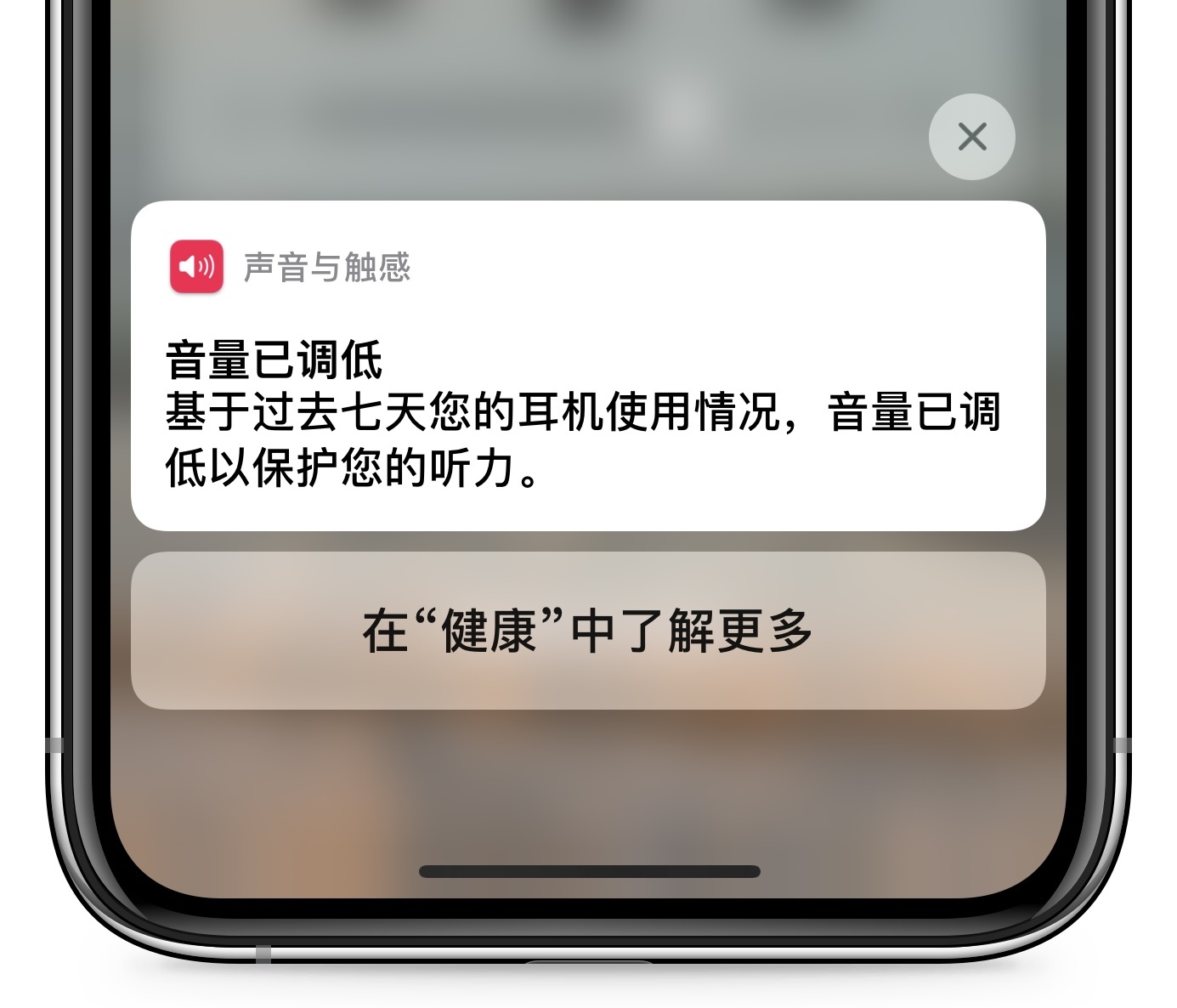
IOS14耳机音量小怎么办 ios14耳机音量太大
IOS14耳机音量小怎么办? iPhone 在更新至 iOS 14.2 之后,出现耳机音量过低的情况,具体表现为即使手机上的耳机音量已经调高,但听起来还是很小声(0)人阅读时间:2024-09-19
IOS14怎么关闭最后一页 ios14怎么关闭最后一页显示
IOS14怎么关闭最后一页?对于很多小伙伴们来说,新版的系统都有很多新功能和新的细节,尤其是在iPhone12的手机上的IOS14就更加功能强大,那么IOS14(0)人阅读时间:2024-09-19IOS14敲击背部截图怎么设置 ios14怎么开启双击背部截图
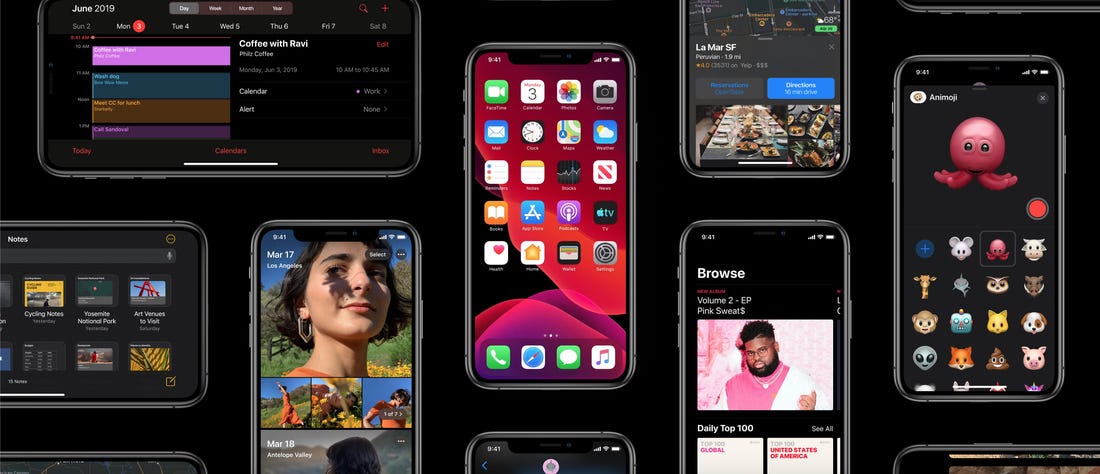 IOS14敲击背部截图怎么设置?它的功能非常强大,感觉像是在 iPhone 背后添加了一个巨大的「功能按键」。可以通过它来 DIY 非常多的内容,几乎只受你的想..2024-09-19
IOS14敲击背部截图怎么设置?它的功能非常强大,感觉像是在 iPhone 背后添加了一个巨大的「功能按键」。可以通过它来 DIY 非常多的内容,几乎只受你的想..2024-09-19IOS14怎么降级回IOS13(ios14如何降级到ios13)
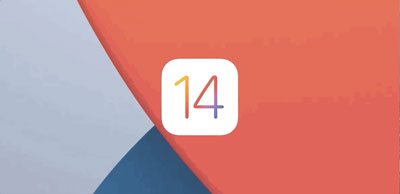 IOS14怎么降级回IOS13?虽然新系统的各种新功能让人眼前一亮,但由于是beta 版本,难免存在某些影响体验的 BUG,例如占用过多存储容量、设备发烫、微信..2024-09-19
IOS14怎么降级回IOS13?虽然新系统的各种新功能让人眼前一亮,但由于是beta 版本,难免存在某些影响体验的 BUG,例如占用过多存储容量、设备发烫、微信..2024-09-19IOS14耳机调节怎么调音质好(ios14耳机提升音质)
 IOS14耳机调节怎么调音质好?苹果在全新的 iOS 14 系统内为用户加入了一个类似耳机均衡器的功能,允许用户通过调音测试的方式选择适合自己的音质。苹果将这个..2024-09-19
IOS14耳机调节怎么调音质好?苹果在全新的 iOS 14 系统内为用户加入了一个类似耳机均衡器的功能,允许用户通过调音测试的方式选择适合自己的音质。苹果将这个..2024-09-19IOS14耳机音量小怎么办 ios14耳机音量太大
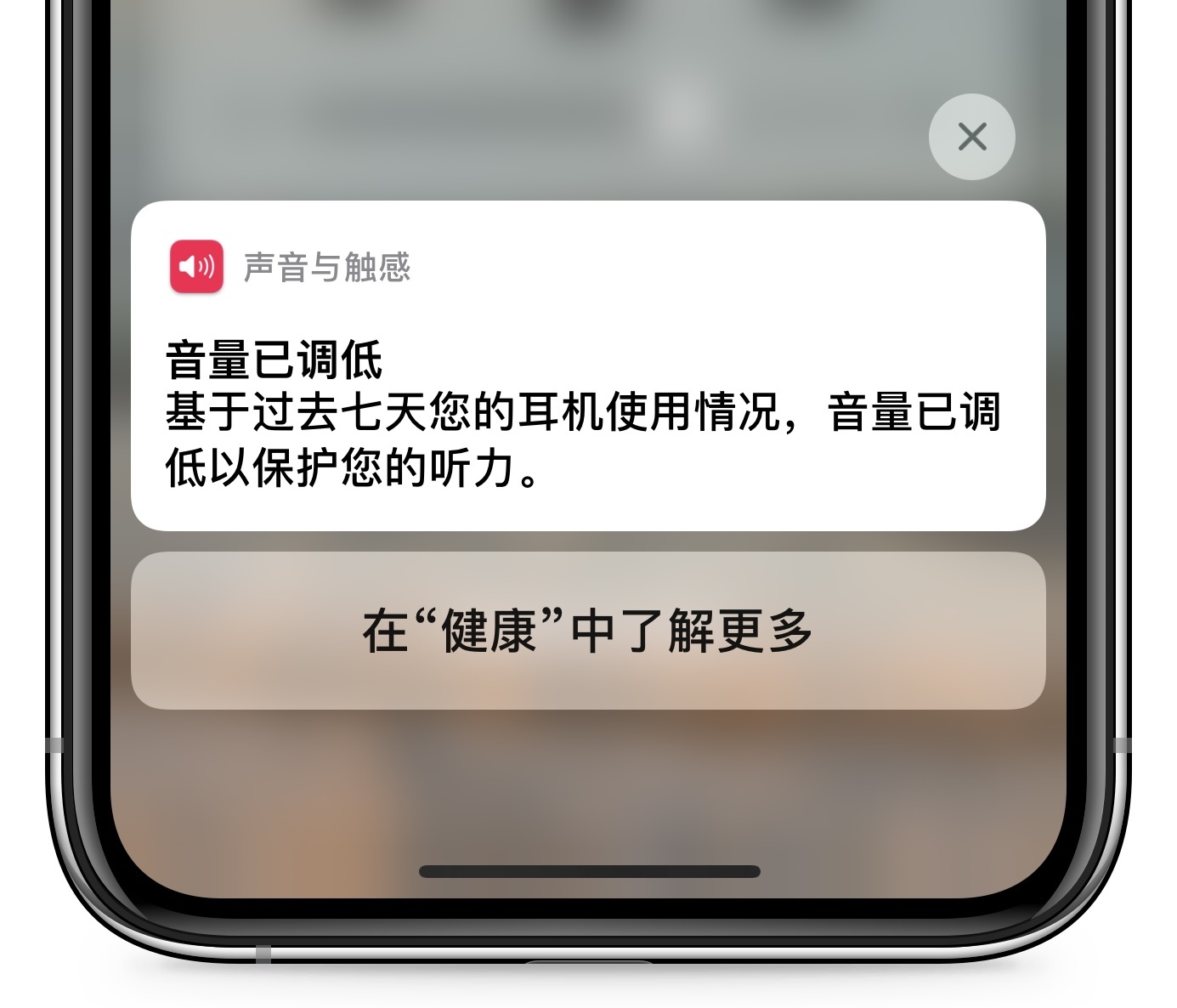 IOS14耳机音量小怎么办? iPhone 在更新至 iOS 14.2 之后,出现耳机音量过低的情况,具体表现为即使手机上的耳机音量已经调高,但听起来还是很小声..2024-09-19
IOS14耳机音量小怎么办? iPhone 在更新至 iOS 14.2 之后,出现耳机音量过低的情况,具体表现为即使手机上的耳机音量已经调高,但听起来还是很小声..2024-09-19